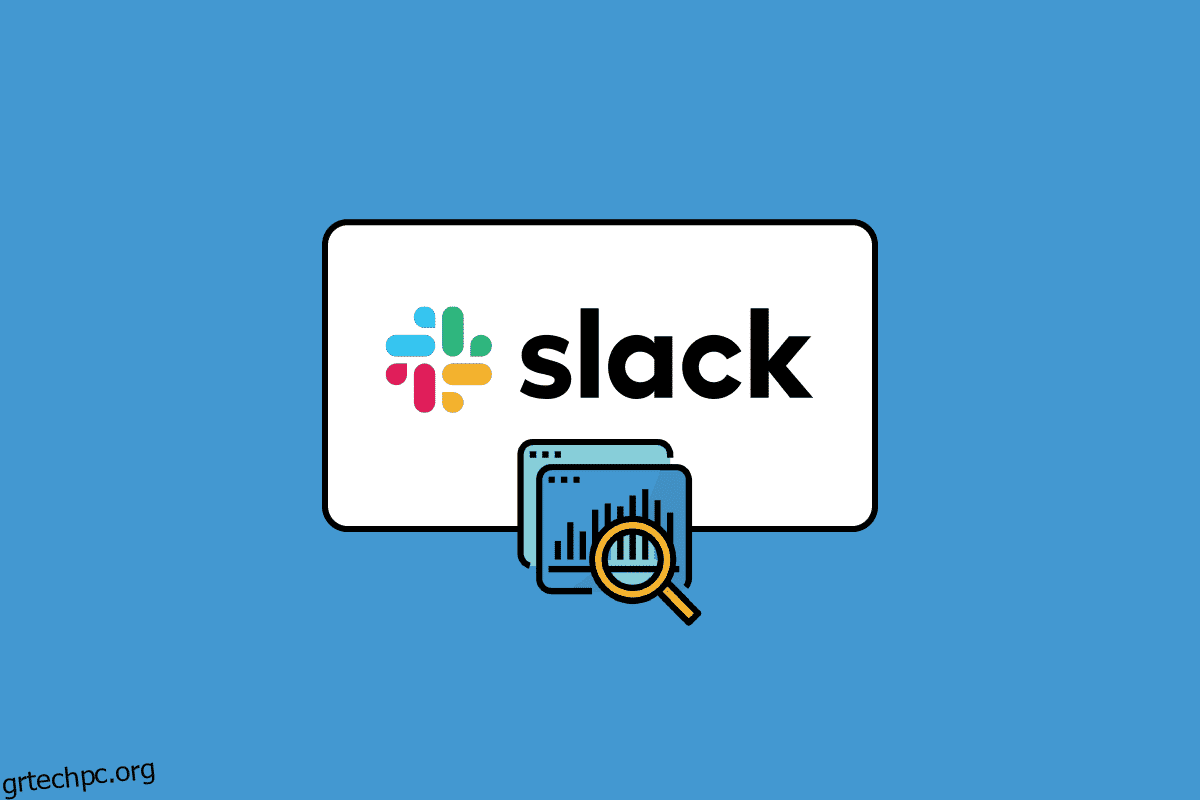Το πρώτο πράγμα που πρέπει να ξέρετε είναι τι ακριβώς είναι το Slack. Λοιπόν, το Slack είναι μια εφαρμογή ανταλλαγής μηνυμάτων που χρησιμοποιείται για επιχειρήσεις και γενικά χρησιμοποιείται από οργανισμούς. Συνδέει τους ανθρώπους σε ένα χώρο εργασίας για να λάβουν τις πληροφορίες που χρειάζονται και το Slack μεταμορφώνει τον τρόπο επικοινωνίας των οργανισμών. Το Slack έχει ειδικούς χώρους που ονομάζονται κανάλια και όταν η εργασία οργανώνεται σε αυτά τα κανάλια είναι ευκολότερη η πρόσβαση σε πληροφορίες από αυτά τα κανάλια και βοηθά επίσης στην ανταλλαγή πληροφοριών εντός του οργανισμού με πειθαρχημένο τρόπο. Επομένως, εάν είστε νέος στο Slack και θέλετε να μάθετε περισσότερα για τις δυνατότητές του, όπως τα αναλυτικά στοιχεία καναλιών Slack ή τι είναι ο πίνακας ελέγχου slack analytics και οι χρήσεις του, τότε βρίσκεστε στο σωστό μέρος. Αυτός ο οδηγός θα σας βοηθήσει να κατανοήσετε το Slack.
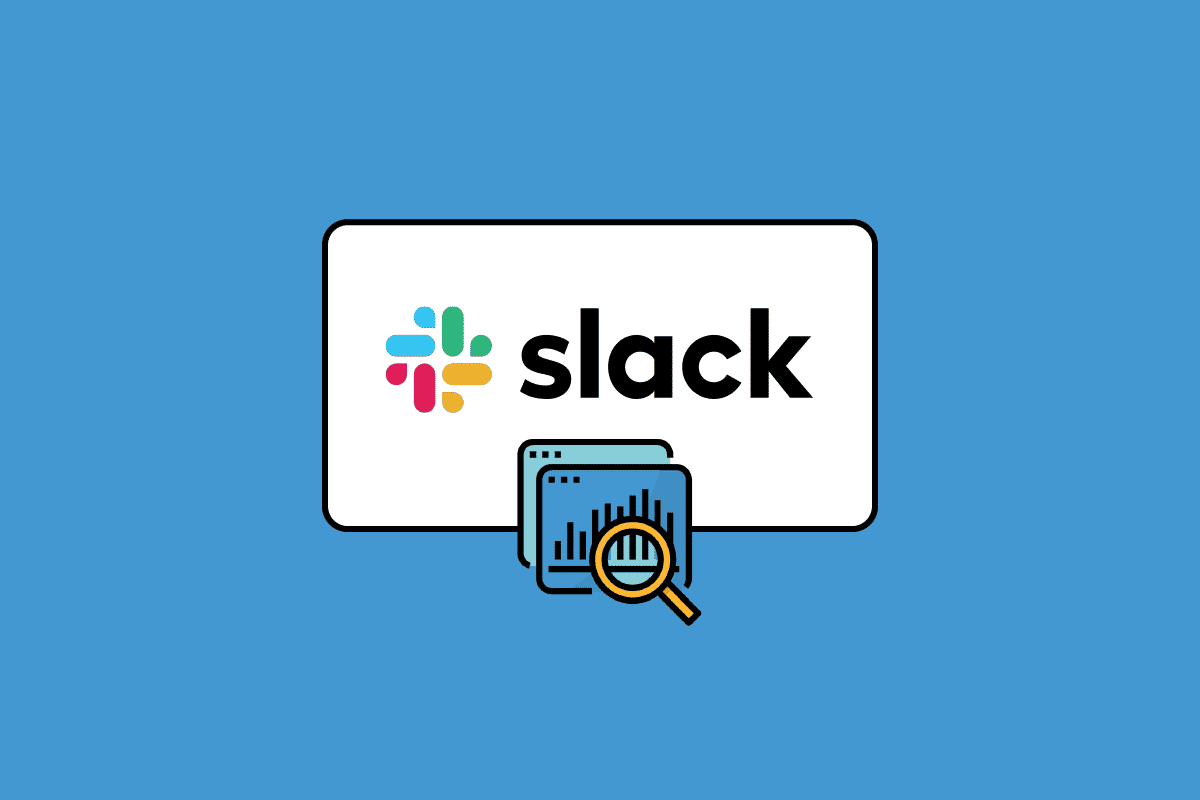
Πίνακας περιεχομένων
Τι είναι το Slack Channel Analytics;
Γνωρίζετε τώρα ότι το Slack είναι μια εφαρμογή ανταλλαγής μηνυμάτων, αλλά μπορεί να αναρωτιέστε τι είναι τα αναλυτικά στοιχεία καναλιών Slack. Επομένως, ας μην χάνουμε περισσότερο χρόνο και ας κατευθυνθούμε κατευθείαν στο Slack και στα αναλυτικά στοιχεία των καναλιών του και στο πώς είναι χρήσιμο. Η εφαρμογή Slack είναι διαθέσιμη σε πλατφόρμες όπως Windows, MacOS, Android και iOS.
Το Analytics είναι μια συστηματική ανάλυση που χρησιμοποιεί διάφορες πληροφορίες για να προσδιορίσει το μοτίβο και τη σημασία του στα δεδομένα. Και το Slack διαθέτει ένα εργαλείο ανάλυσης που σας βοηθά να κατανοήσετε τις πληροφορίες ενός οργανισμού. Υπάρχουν τρεις ενότητες αναλυτικών στοιχείων που είναι:
- Η ενότητα Επισκόπηση περιλαμβάνει αναλυτικά στοιχεία του χρόνου που αφιερώνουν οι χρήστες στον διακομιστή Slack, τον αριθμό των μηνυμάτων που αποστέλλονται με βάση το επιλεγμένο εύρος δεδομένων, τον αριθμό των εγκατεστημένων εφαρμογών, καθώς και την ποσότητα αποθήκευσης αρχείων που χρησιμοποιείται. Η ενότητα ενεργών μελών θα σας ενημερώσει πότε οι χρήστες ενεργοποίησαν τους λογαριασμούς τους. Αυτό το παράθυρο σάς βοηθά στην προβολή όλων των βασικών αναλυτικών στοιχείων σας και μπορείτε να ελέγξετε αν εξαντλείται η χωρητικότητα αποθήκευσης αρχείων, ώστε να μπορείτε να αναβαθμίσετε τη συνδρομή σας εάν χρειάζεται.
- Η ενότητα Κανάλια εμφανίζει αναλυτικά στοιχεία για κάθε κανάλι που έχετε δημιουργήσει στον διακομιστή σας. Σε αυτήν την ενότητα, μπορείτε να αναγνωρίσετε τυχόν αχρησιμοποίητα κανάλια και να τα διαγράψετε. Μπορείτε να ελέγξετε τη συνολική συνδρομή του καναλιού, την τελευταία ημερομηνία ενεργοποίησης και πότε δημιουργήθηκε το κανάλι. Με αυτές τις πληροφορίες, θα γνωρίζετε ποιο κανάλι λειτουργεί ενεργά και έχει μεγάλο αριθμό συνδρομών. Με βάση όλα τα δεδομένα μπορείτε να διαγράψετε ή να τροποποιήσετε τα κανάλια.
- Η ενότητα Μέλη προσφέρει μια λίστα με τους χρήστες που έχουν προστεθεί στο Slack. Εδώ, δεν μπορείτε να επεξεργαστείτε, να αφαιρέσετε ή να προσθέσετε λογαριασμούς χρηστών σε αυτήν την ενότητα. Αυτό το εργαλείο ανάλυσης προορίζεται αυστηρά για την προβολή του αριθμού των χρηστών με πρόσβαση στον διακομιστή σας.
Επομένως, αυτές είναι οι δυνατότητες και οι επιλογές που θα έχετε στο εργαλείο ανάλυσης καναλιών Slack, το οποίο είναι πολύ χρήσιμο για να λάβετε τις σωστές πληροφορίες για τον οργανισμό σας.
Τι είναι ο πίνακας ελέγχου Slack Analytics;
Ο πίνακας ελέγχου αναλυτικών στοιχείων Slack παρέχει πληροφορίες και πληροφορίες σχετικά με τον τρόπο με τον οποίο ο οργανισμός σας χρησιμοποιεί το Slack. Από τον πίνακα ελέγχου αναλυτικών στοιχείων Slack, θα βρείτε τρεις τύπους αναλυτικών στοιχείων: μια επισκόπηση χώρου εργασίας, τα αναλυτικά στοιχεία καναλιών και τα αναλυτικά στοιχεία μελών. Όλες αυτές οι ενότητες των εργαλείων ανάλυσης και οι βασικές τους χρήσεις έχουν ήδη συζητηθεί στην παραπάνω ενότητα. Ο πίνακας εργαλείων ανάλυσης Slack βοηθά στην παρακολούθηση και την ανάλυση των δεδομένων σε βασικούς τομείς του οργανισμού σας.
Οι κάτοχοι του χώρου εργασίας μπορούν να περιορίσουν την πρόσβαση ενός χρήστη στον πίνακα ελέγχου αναλυτικών στοιχείων μόνο σε κατόχους και διαχειριστές. Τα αναλυτικά στοιχεία και οι πληροφορίες που έχετε στη διάθεσή σας θα εξαρτηθούν από το πρόγραμμα συνδρομής σας. Καθώς υπάρχουν τρία προγράμματα συνδρομής διαθέσιμα σε εσάς και είναι το δωρεάν πρόγραμμα, το πρόγραμμα Pro και Business+ και το πρόγραμμα Enterprise Grid. Θα λάβετε όλες τις πληροφορίες για κάθε δημόσιο κανάλι στον χώρο εργασίας σας, βασικές μετρήσεις, πληροφορίες σχετικά με τον αριθμό των μελών και πολλά άλλα ανάλογα με τη συνδρομή σας χρησιμοποιώντας τον πίνακα ελέγχου αναλυτικών στοιχείων Slack.
Τι είναι το Slack Private Channel Analytics;
Όπως, υπάρχουν πακέτα συνδρομής που προσφέρουν διάφορες δυνατότητες και πληροφορίες. Υπάρχει ένα εργαλείο που ονομάζεται Εργαλείο διαχείρισης καναλιών που βοηθά στη διαχείριση αδειών για κανάλια, αλλά αυτή η δυνατότητα είναι προσβάσιμη μόνο σε χρήστες επί πληρωμή που έχουν συνδρομή σε προγράμματα όπως το Pro και το Business+ και το Enterprise Grid.
Τα χαλαρά αναλυτικά στοιχεία ιδιωτικού καναλιού είναι όπου ο κάτοχος του οργανισμού, χρησιμοποιώντας το εργαλείο Διαχείρισης καναλιών, μπορεί να διαχειριστεί την προσβασιμότητα κάθε καναλιού ως δημόσιο ή ιδιωτικό. Επομένως, εάν το κανάλι είναι ιδιωτικό, οποιοσδήποτε κανονικός χρήστης δεν μπορεί να έχει πρόσβαση στις πληροφορίες και τα αναλυτικά στοιχεία ενός καναλιού. Για να ορίσετε τα δικαιώματα διαχείρισης καναλιών, μπορείτε να ακολουθήσετε τα παρακάτω βήματα:
1. Ανοίξτε την εφαρμογή Slack.
2. Κάντε κλικ στο όνομα του οργανισμού σας επάνω αριστερά στην οθόνη.
3. Επιλέξτε Ρυθμίσεις & Οργάνωση από το μενού και, στη συνέχεια, κάντε κλικ στις Ρυθμίσεις οργανισμού.
4. Κάντε κλικ στην επιλογή Ρυθμίσεις στην αριστερή πλαϊνή γραμμή.
5. Επιλέξτε Διαχείριση καναλιών.
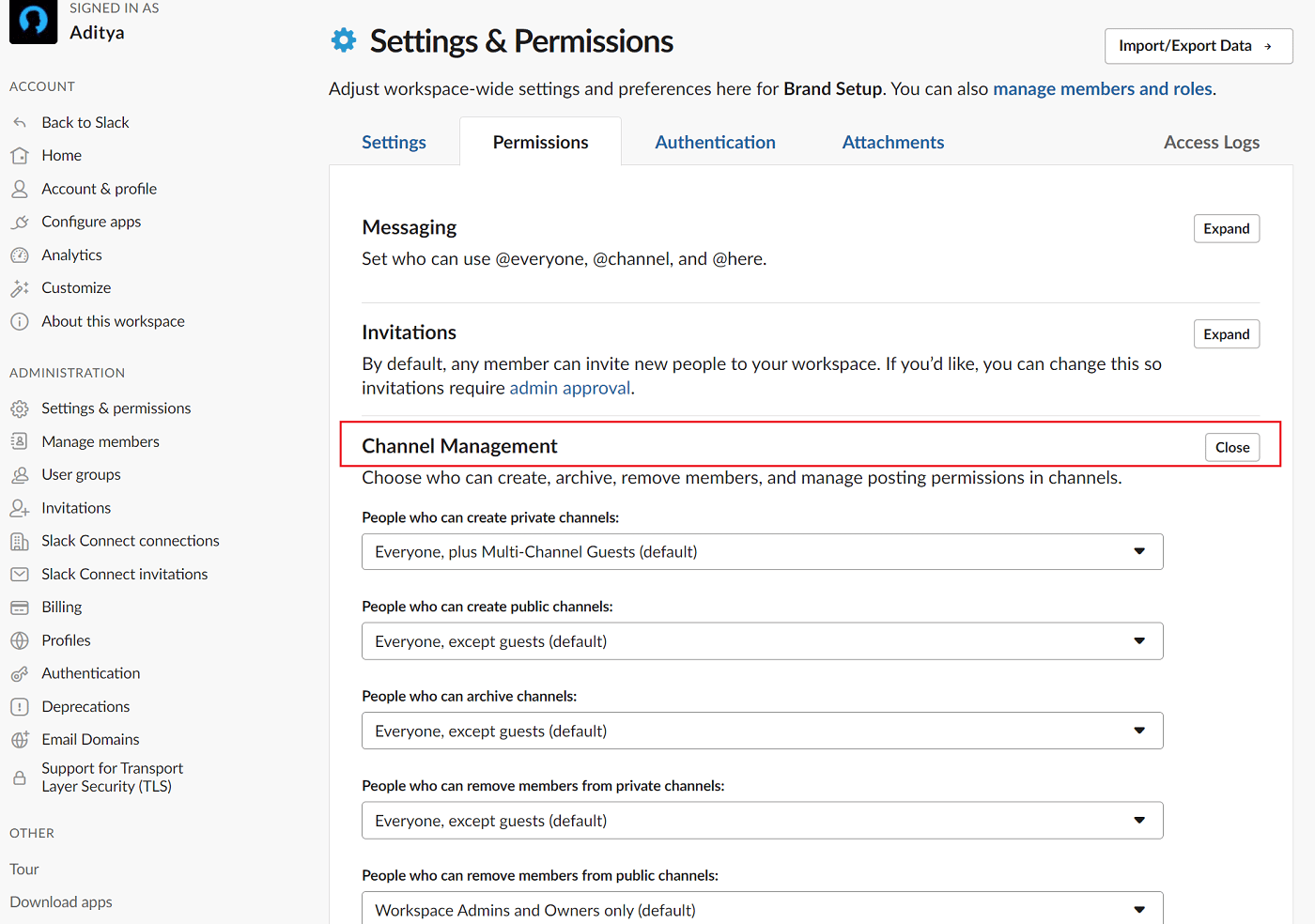
6. Κάντε κλικ στην Επεξεργασία δίπλα στο κανάλι για να διαχειριστείτε την άδειά του.
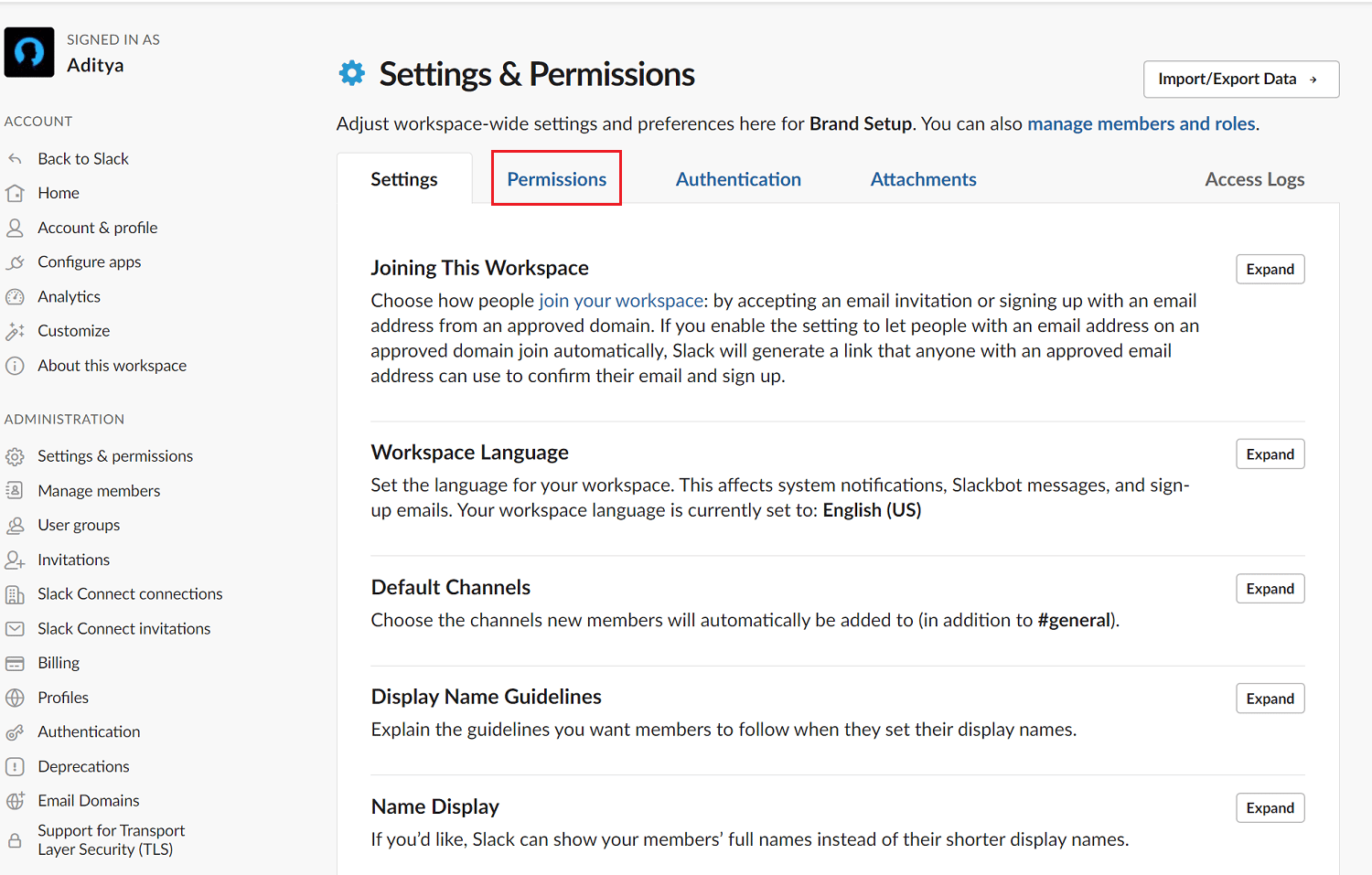
7. Επιλέξτε την προτίμησή σας και επιλέξτε Αποθήκευση ρύθμισης.
Πώς να δείτε το Channel Analytics Slack;
Ο Πίνακας ελέγχου Slack Channel Analytics προσφέρει τρία σετ αναλυτικών στοιχείων, μια επισκόπηση οργανισμού, αναλυτικά στοιχεία καναλιών και αναλυτικά στοιχεία μελών. Τα αναλυτικά στοιχεία καναλιού προσφέρουν πληροφορίες για κάθε δημόσιο και ιδιωτικό κανάλι στον διακομιστή σας, ενώ η προσβασιμότητα ορισμένων καναλιών μπορεί να περιοριστεί σε συγκεκριμένους χρήστες από τους κατόχους του χώρου εργασίας. Όλα τα κανάλια θα περιλαμβάνουν μερικά βασικά αναλυτικά στοιχεία. Για να δείτε τα αναλυτικά στοιχεία καναλιού Slack, ακολουθήστε τα παρακάτω βήματα:
1. Κάντε κλικ στο όνομα του οργανισμού σας επάνω αριστερά.
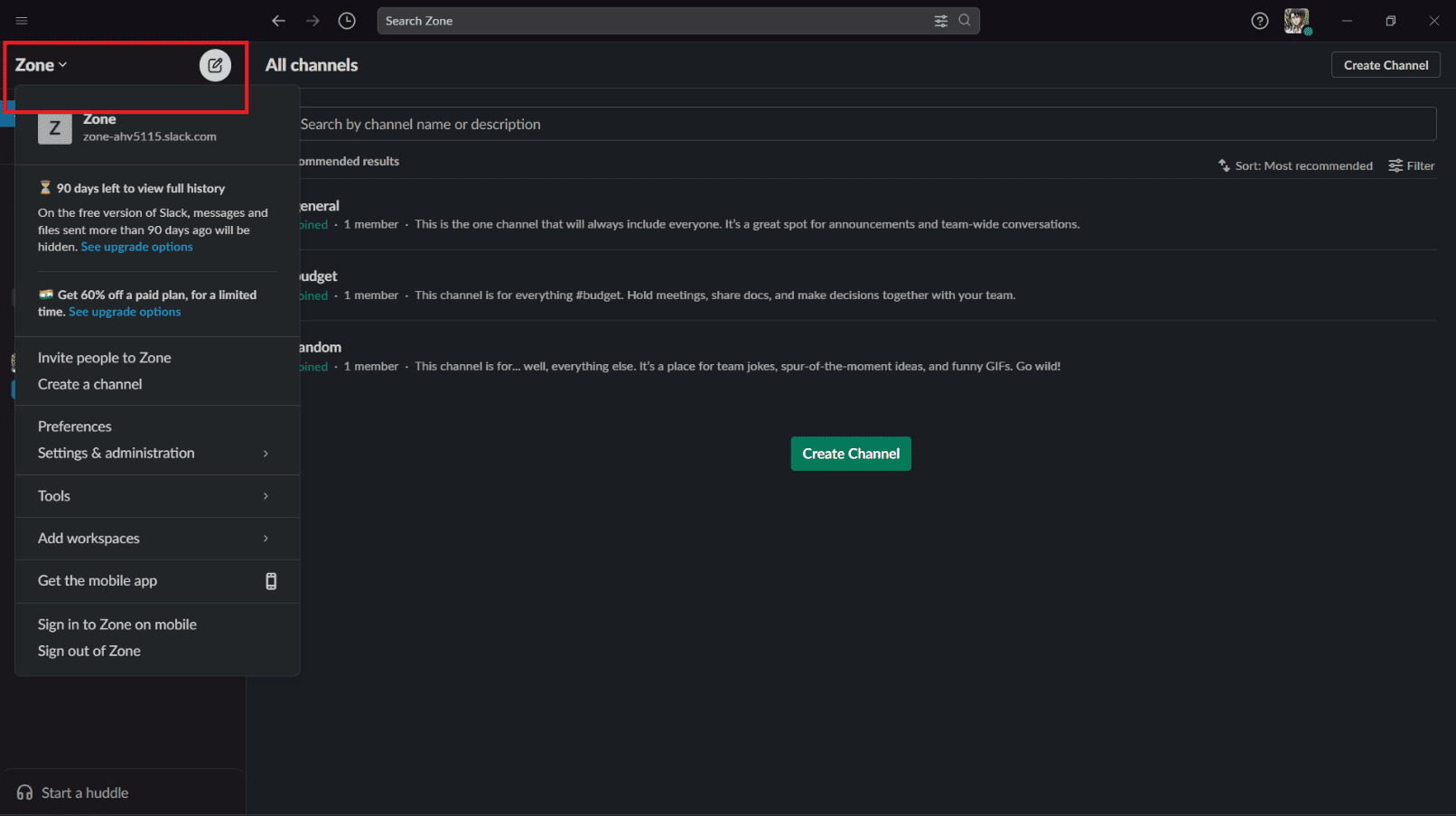
2. Κάντε κλικ στο Εργαλεία και, στη συνέχεια, επιλέξτε Analytics.
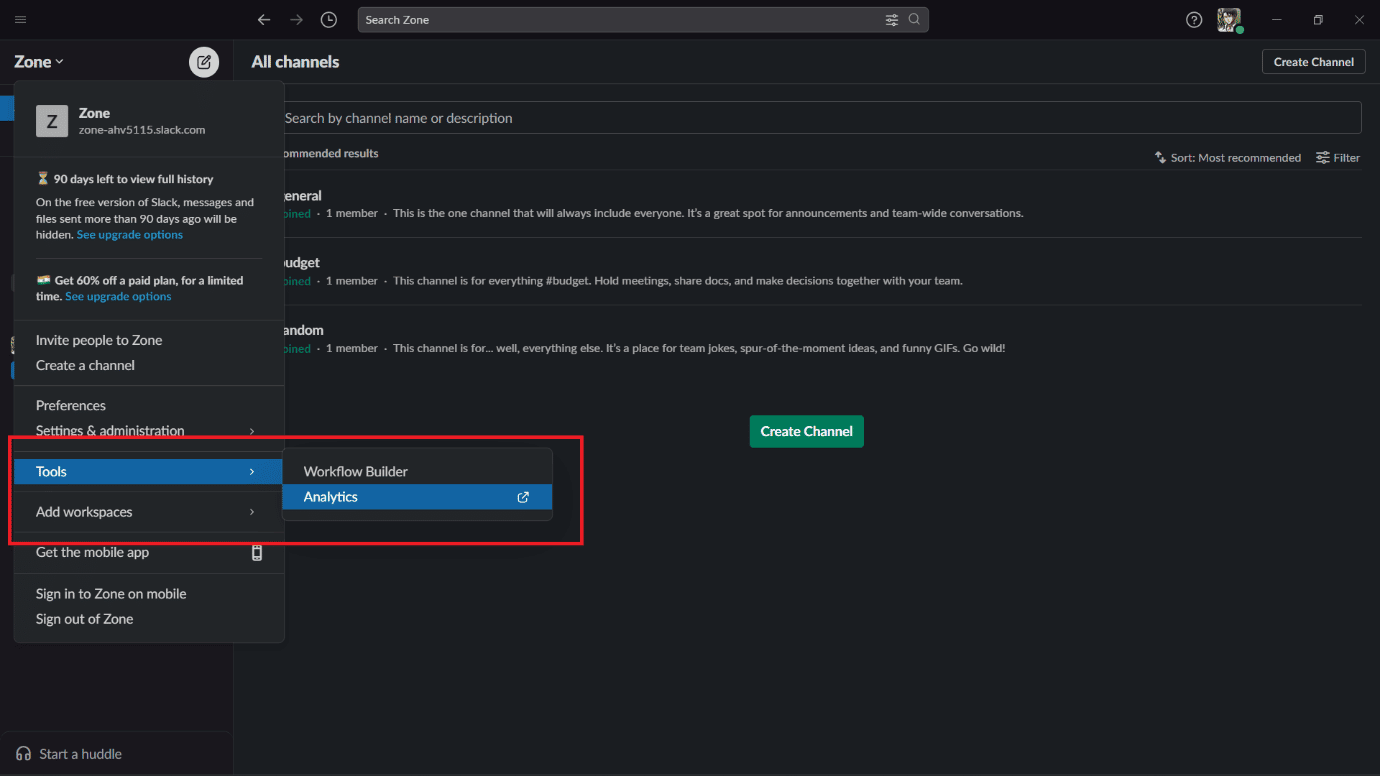
3. Θα ανοίξει η σελίδα Analytics, η οποία θα περιέχει τα τρία αναλυτικά στοιχεία.
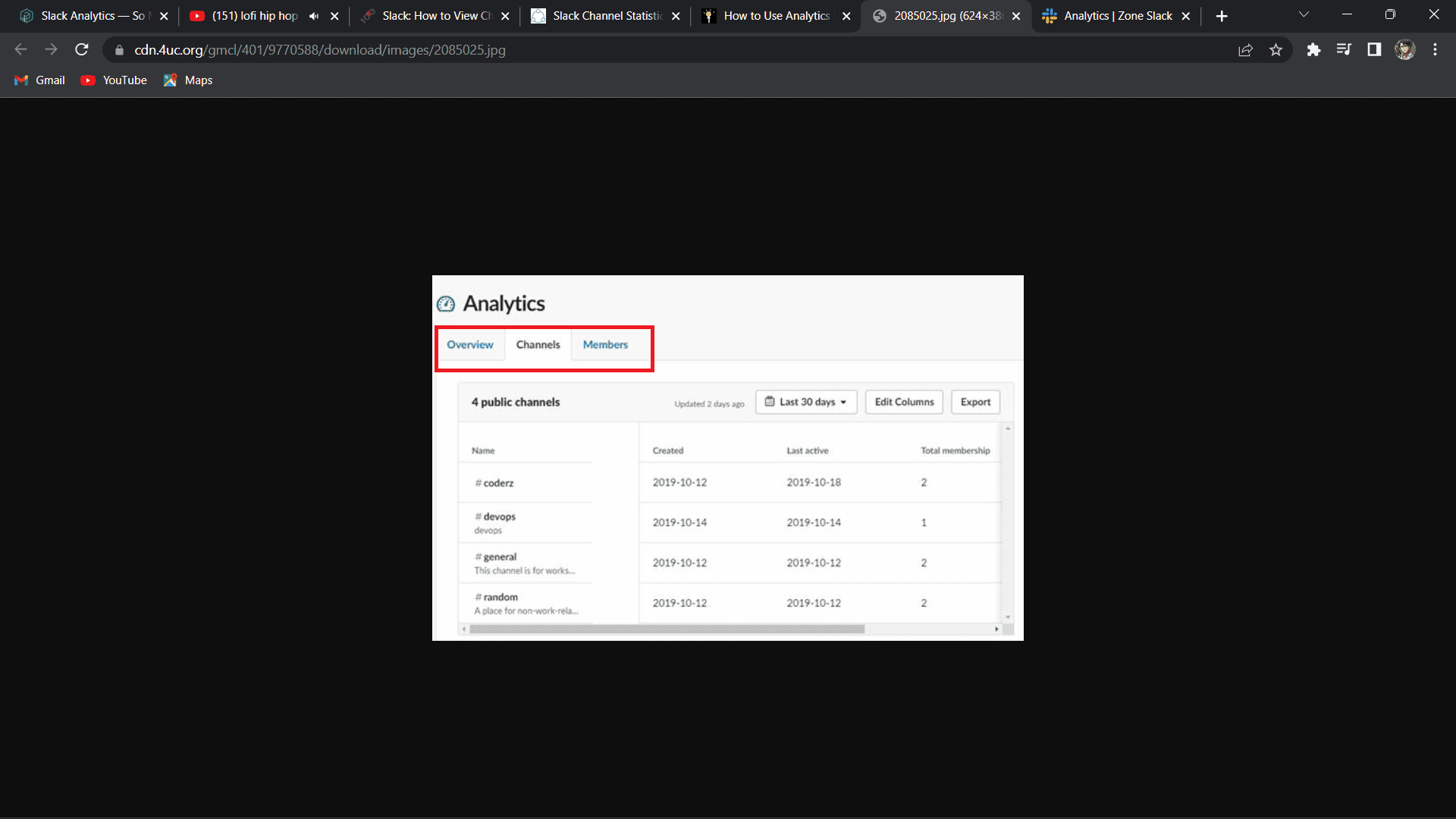
Μεταβείτε στην καρτέλα καναλιού για να δείτε τα αναλυτικά στοιχεία του καναλιού. Θα μπορείτε να δείτε πότε δημιουργήθηκε ένα κανάλι, την ημερομηνία της τελευταίας δραστηριότητας σε ένα κανάλι, τον συνολικό αριθμό των μηνυμάτων που δημοσιεύτηκαν και τον συνολικό αριθμό των μελών σε ένα κανάλι.
Συχνές Ερωτήσεις (FAQ)
Q1. Μπορείτε να δείτε ποιος παρακολούθησε ένα κανάλι Slack;
Απ. Προβάλλοντας τη δραστηριότητα μηνυμάτων, οι κάτοχοι του οργανισμού, οι διαχειριστές, καθώς και τα μέλη με άδεια μπορούν να δουν πόσα άτομα έχουν στείλει ένα μήνυμα στο Slack.
Ε2. Πώς βλέπω τη δραστηριότητα των χρηστών στο Slack;
Απ. Για να δείτε όλες τις δραστηριότητες των χρηστών και να διαχειριστείτε τις περιόδους σύνδεσης τους
1. Κάντε κλικ στο όνομα του χώρου εργασίας.
2. Επιλέξτε Ρυθμίσεις και Διαχείριση.
3. Επιλέξτε Ρυθμίσεις χώρου εργασίας.
4. Κάντε κλικ στα αρχεία καταγραφής Access στα δεξιά.
3. Τι είναι ένα κανάλι;
Απ. Το Slack οργανώνει τα μηνύματα και τις συνομιλίες σε ειδικούς χώρους που ονομάζονται κανάλια. Υπάρχουν δύο τύποι καναλιών, δημόσια και ιδιωτικά ανάλογα με την προσβασιμότητά τους. Τα κανάλια μπορεί να είναι χρήσιμα για να φέρουν τάξη και σαφήνεια στη δουλειά, όπου ομάδες ή άτομα μπορούν να μοιραστούν ιδέες και πληροφορίες.
4. Πώς να ορίσετε την κατάσταση και τη διαθεσιμότητά σας στο Slack;
Απ. Για να ορίσετε την κατάστασή σας Slack:
1. Από την επιφάνεια εργασίας σας, κάντε κλικ στην εικόνα του προφίλ σας επάνω δεξιά.
2. Κάντε κλικ στο πεδίο Ενημέρωση της κατάστασής σας.
3. Εισαγάγετε μια κατάσταση και επιλέξτε ένα emoji ή επιλέξτε μια προτεινόμενη επιλογή κατάστασης.
4. Κάντε κλικ στο Clear after για να επιλέξετε πότε θα διαγραφεί η κατάστασή σας. Εάν θέλετε, επιλέξτε το πλαίσιο δίπλα στην επιλογή Παύση ειδοποιήσεων σε απενεργοποίησε τις ειδοποιήσεις μέχρι να εκκαθαριστεί η κατάστασή σας.
5. Κάντε κλικ στο Save.
***
Ελπίζουμε ότι αυτό το έγγραφο θα μπορούσε να σας καθοδηγήσει σχετικά με το Τι είναι το Slack Channel Analytics. Εάν έχετε απορίες ή προτάσεις, μην διστάσετε να τις αφήσετε στην παρακάτω ενότητα σχολίων.